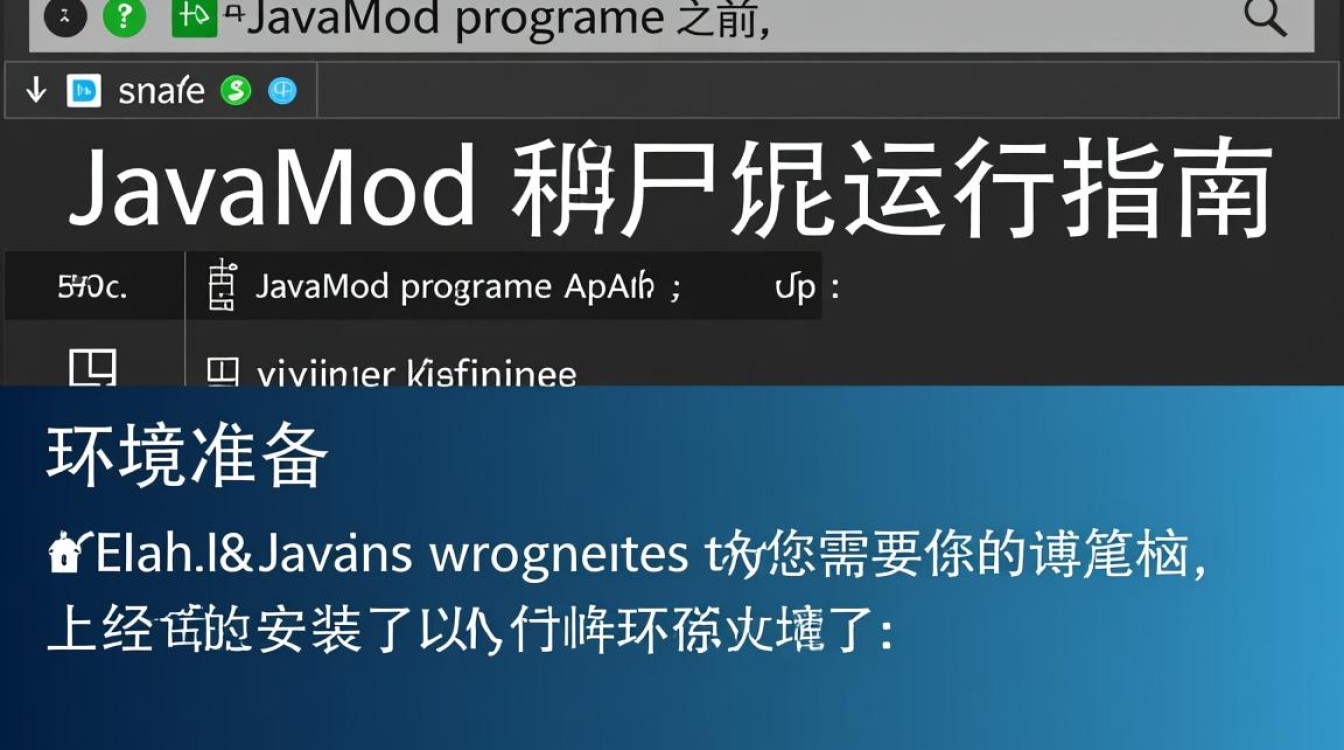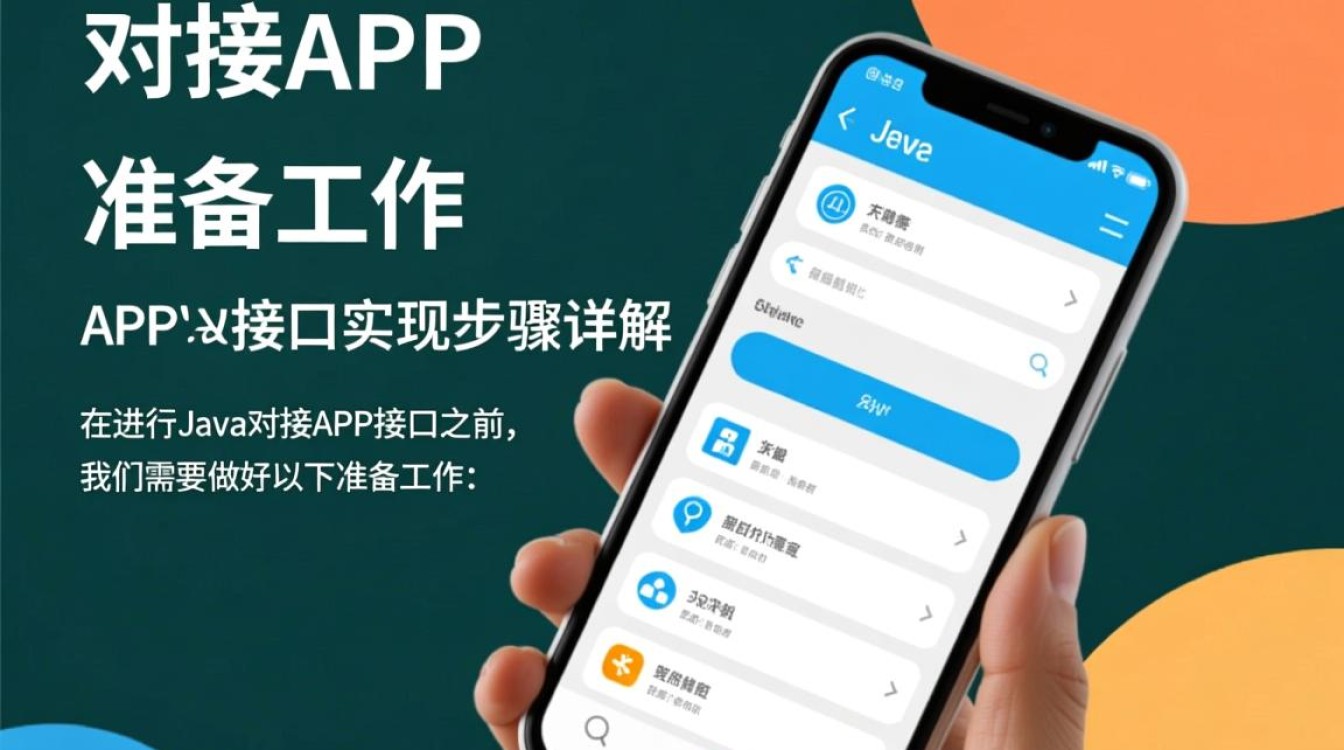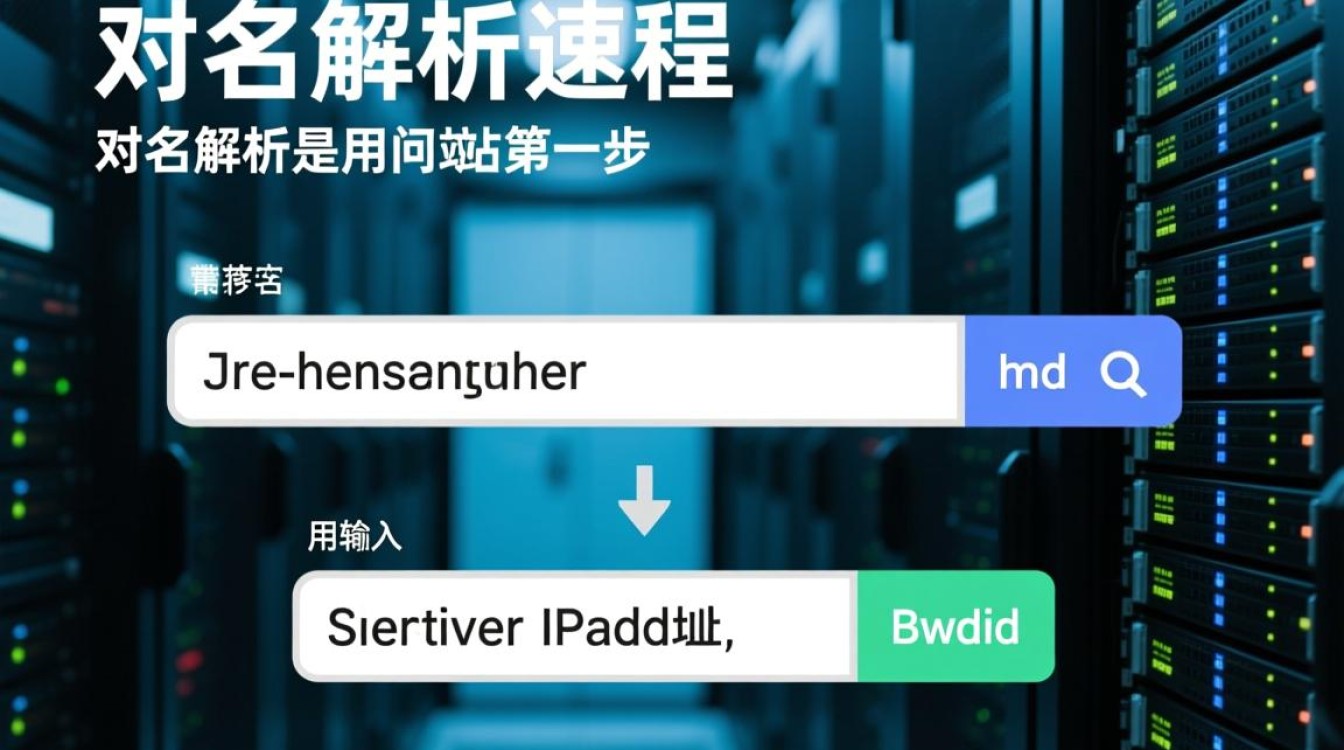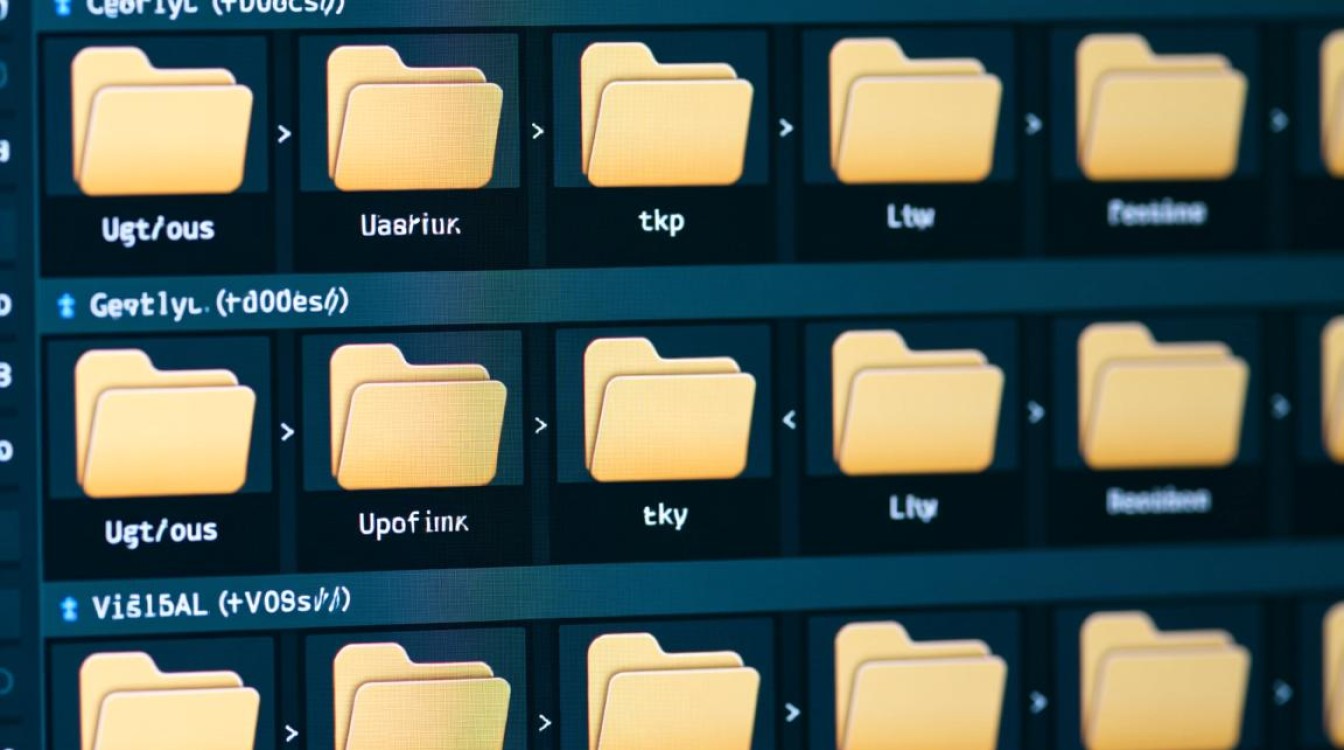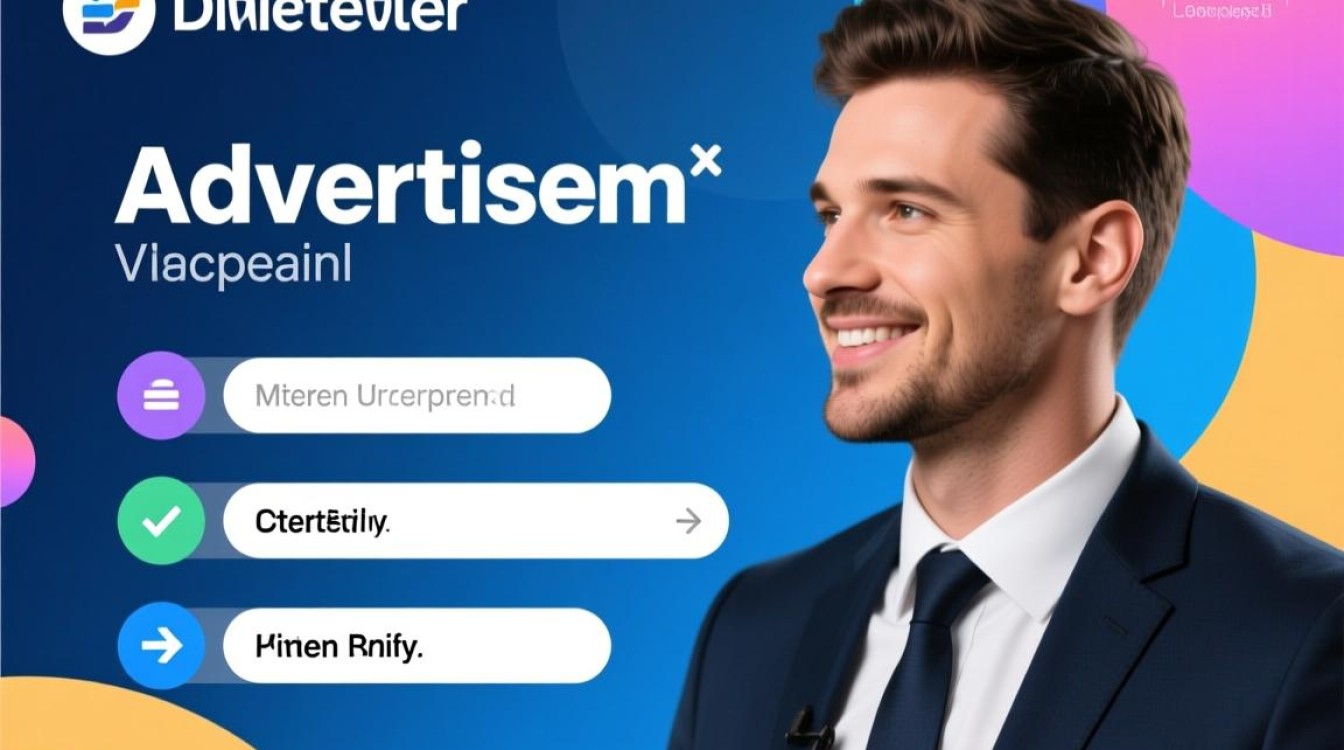pd虚拟机死机:原因分析与全面解决方案
在日常使用Parallels Desktop(PD)虚拟机时,死机问题无疑是最令人困扰的突发状况之一,无论是工作中依赖虚拟机完成特定任务,还是开发环境中搭建复杂测试环境,虚拟机的突然卡顿、无响应甚至黑屏,都会导致数据丢失、工作效率大幅下降,本文将从常见原因、排查步骤到解决方案,系统梳理PD虚拟机死机的应对策略,帮助用户快速定位问题并恢复系统稳定运行。
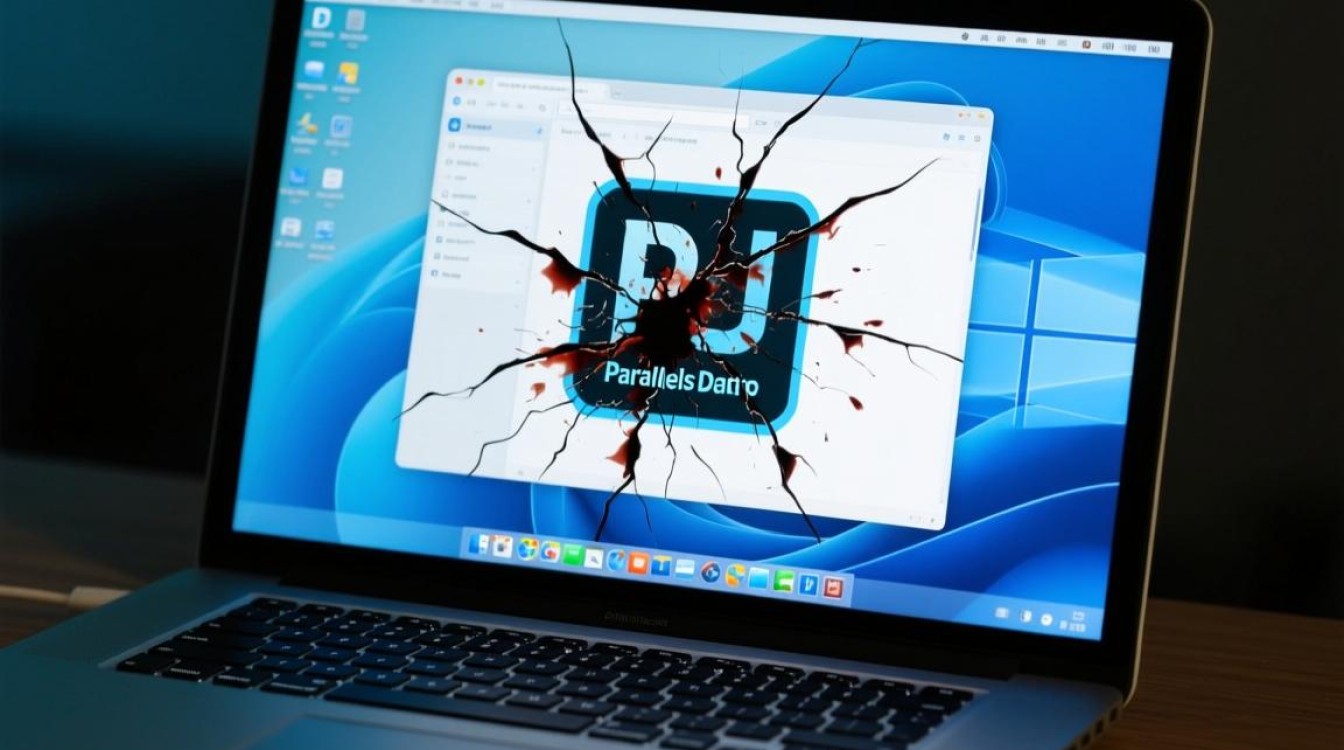
PD虚拟机死机的常见诱因
PD虚拟机死机并非单一原因导致,通常涉及硬件资源分配、软件兼容性、系统配置及外部环境等多个层面。
硬件资源不足
虚拟机的本质是通过软件模拟硬件环境,其性能高度依赖宿主机的物理资源,若宿主机内存(RAM)、CPU核心数或磁盘I/O分配不足,虚拟机在高负载运行时(如编译代码、运行大型软件)极易因资源耗尽而卡死,分配给虚拟机的内存不足,或宿主机同时运行过多程序,会导致虚拟机频繁触发内存交换,响应速度骤降甚至死机。
虚拟机配置冲突
PD虚拟机的硬件配置若与实际需求不匹配,也可能引发死机,磁盘空间不足(尤其是系统盘分配过小)、显卡 Passthrough(直通)配置错误、或启用了不兼容的虚拟化功能(如 nested virtualization),都可能导致虚拟机内核崩溃或驱动冲突。
系统与软件兼容性问题
虚拟机操作系统(如Windows、Linux)或安装的软件与PD版本不兼容,是死机的另一大诱因,旧版PD不支持新版操作器的特性,或虚拟机内安装的驱动程序(如显卡驱动)与虚拟机硬件冲突,均可能引发蓝屏或无响应,虚拟机系统补丁缺失或错误更新,也可能破坏系统稳定性。
外部因素干扰
宿主机环境的变化同样会影响虚拟机运行,PD版本未及时更新、宿主机操作系统崩溃、电源管理设置异常(如休眠模式触发),或第三方安全软件拦截虚拟机关键进程,都可能导致虚拟机突然死机。
快速排查:从易到难的诊断步骤
面对PD虚拟机死机,盲目重启或重装并非最佳选择,建议按照以下步骤逐步排查,定位根本原因。

检查基础资源占用
- 宿主机资源监控:打开任务管理器(Windows)或活动监视器(Mac),观察CPU、内存、磁盘及网络使用率,若资源占用持续接近100%,需关闭不必要的程序或为虚拟机分配更多资源。
- 虚拟机资源分配:在PD控制台中,关闭虚拟机后调整硬件配置:增加内存分配(建议至少4GB,视需求而定)、扩展磁盘空间(预留20%以上空闲空间)、减少CPU核心数(避免宿主机过载)。
观察死机场景与报错信息
- 规律性死机:若虚拟机在特定操作(如打开软件、访问磁盘)时死机,可能是软件或驱动冲突,尝试进入安全模式(Windows)或单用户模式(Linux),排查是否为第三方软件或驱动导致。
- 随机死机:若死机无规律,且伴随蓝屏代码(如Windows的
0x0000007B)或内核日志(Linux的dmesg),需重点关注硬件兼容性或系统文件损坏。
验证PD与系统版本兼容性
- 确认PD是否为最新版本(官网下载更新),以及虚拟机操作系统是否受支持(如PD对macOS虚拟机的支持限制)。
- 若近期更新PD或虚拟机系统后出现死机,可尝试回滚至稳定版本。
排查外部干扰因素
- 暂时关闭宿主机上的第三方杀毒软件、防火墙,或将其添加至白名单,避免误拦截虚拟机进程。
- 检查PD的电源管理设置:关闭“节能模式”或“休眠时暂停虚拟机”功能,防止宿主机休眠导致虚拟机异常。
针对性解决方案:从恢复到预防
通过排查定位原因后,可采取以下措施解决死机问题,并预防复发。
资源不足:优化硬件分配

- 动态资源调整:在PD偏好设置中,开启“资源分配”的“动态内存分配”(Windows)或“内存 ballooning”,让虚拟机按需使用宿主机内存。
- 磁盘扩容:若虚拟机磁盘空间不足,使用PD的“管理磁盘”功能扩容系统盘,或清理虚拟机内临时文件、卸载无用软件。
配置冲突:重置虚拟机硬件
- 重置虚拟机配置:关闭虚拟机后,在PD控制台“硬件”选项中,恢复默认设置(如显卡、USB设备),或暂时禁用非必要硬件(如打印机、串口)。
- 重新安装虚拟机工具:虚拟机工具(VM Tools或Parallels Tools)是优化性能的关键,若工具损坏或版本过旧,需在虚拟机内重新安装:打开PD控制台“操作”→“安装增强功能工具”,按提示完成安装。
系统与软件兼容性:修复或重装系统
- 系统文件修复:Windows用户可运行
sfc /scannow命令修复系统文件;Linux用户使用fsck命令检查磁盘错误。 - 重装虚拟机系统:若系统损坏严重,可备份重要数据后重装虚拟机系统,并安装官方推荐的驱动程序,避免第三方驱动冲突。
外部干扰:更新与设置调整
- 更新PD与补丁:确保PD和虚拟机操作系统均为最新版本,修复已知兼容性问题。
- 调整电源与虚拟化设置:在宿主机BIOS/UEFI中开启“Intel VT-x”或“AMD-V”虚拟化技术;在PD中关闭“节能模式”,避免CPU降频导致性能不足。
预防措施:降低死机风险
除了事后解决,日常做好预防可大幅减少死机发生概率:
- 定期备份:使用PD的“快照”功能,定期保存虚拟机状态,以便死机后快速恢复。
- 合理分配资源:根据虚拟机用途分配资源(如开发环境可多分配CPU,测试环境可多分配内存)。
- 避免过度负载:不在虚拟机内同时运行多个高负载程序,定期清理系统垃圾文件。
- 监控虚拟机状态:使用PD的“活动监视器”实时查看虚拟机资源占用,及时发现异常。
PD虚拟机死机问题虽常见,但通过系统性的排查与针对性的解决,多数情况下可快速恢复,核心在于从资源、配置、兼容性等多维度分析原因,结合预防措施构建稳定的虚拟化环境,无论是日常办公还是专业开发,掌握这些应对策略,都能让虚拟机成为高效可靠的工具,而非“卡顿死机”的烦恼来源。